Enostaven in hiter vodnik za root dostop do Androida

Po rootanju telefona Android imate poln dostop do sistema in lahko zaženete številne vrste aplikacij, ki zahtevajo root dostop.
Si predstavljate življenje brez pametnega telefona? Si sploh lahko predstavljate navigacijo po novih mestih brez Google Zemljevidov ali Wazea ? Če ne bi bilo teh dveh aplikacij, bi bila vožnja po novem mestu za večino ljudi res težka. Na splošno smo nagnjeni k temu, da stvari jemljemo za samoumevne. Toda hitro se zavemo, kako pomembni so GPS in navigacijske aplikacije, ko prenehajo delovati . Pogosto se to zgodi, ker vaš terminal Android nenehno izgublja signal GPS. Raziščimo, zakaj pride do te težave in kako jo lahko odpravite.
Prepričajte se, da v svoji napravi uporabljate najnovejšo različico Androida. Posodobite tudi svojo navigacijsko aplikacijo.
Pojdite v Nastavitve , izberite Sistem , tapnite Posodobitev sistema .
Preverite posodobitve in na svoj terminal namestite najnovejšo izdajo operacijskega sistema Android.
Nato zaženite aplikacijo Trgovina Play in tapnite ikono svojega profila.
Izberite Upravljanje aplikacij in iger .
Pritisnite gumb Posodobi poleg aplikacije za navigacijo.
Lahko pa pritisnete tudi gumb Posodobi vse, da namestite vse čakajoče posodobitve.
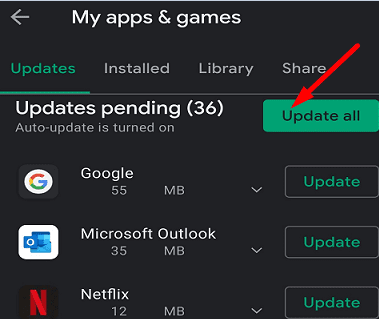
Izklopite terminal in odstranite kartico SIM in pomnilniško kartico.
Počakajte 30 sekund, nato ponovno vstavite kartico SIM. Pustite pomnilniško kartico zunaj.
Vklopite napravo in preverite, ali težava s signalom GPS ni odpravljena.
Če je tako, odstranite etui za telefon in preverite, ali opazite kakšne izboljšave.
Pojdite v Nastavitve , izberite Varnost in lokacija in tapnite Lokacija . Nato izberite način visoke natančnosti, da izboljšate natančnost GPS. To pomeni, da se bodo vaše aplikacije za GPS in navigacijo takoj zagnale z visoko natančnim zaznavanjem lokacije.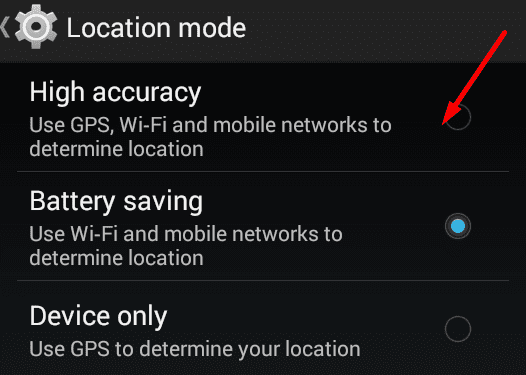
Bluetooth lahko tudi onemogočite, da izboljšate natančnost GPS.
Poskusite počistiti predpomnilnik svoje navigacijske aplikacije. Pojdite v Nastavitve , tapnite Aplikacije in izberite svojo navigacijsko aplikacijo. Pojdite na Shramba in tapnite gumb Počisti predpomnilnik .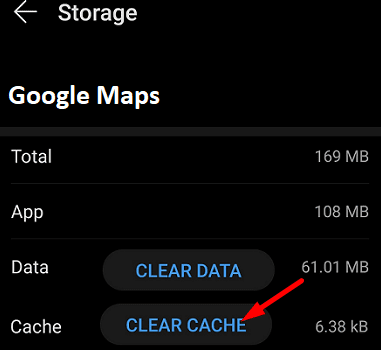
Znova zaženite terminal, znova zaženite aplikacijo za navigacijo in preverite, ali se težava z GPS-om nadaljuje.
Če je vaša navigacijska aplikacija na seznamu aplikacij za spanje, jo bo vaša naprava izklopila, ko boste za nekaj časa prenehali komunicirati z njo. Enako velja za vaše lokacijske storitve GPS.
Pojdite v Nastavitve , tapnite Baterija in pojdite na Omejitve uporabe v ozadju .
Poiščite možnost, ki pravi, da neuporabljene aplikacije preklopite v stanje spanja .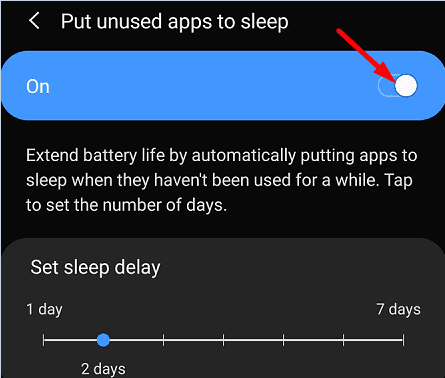
Pojdite na Aplikacije za spanje in Aplikacije za globoko spanje in odstranite svojo navigacijsko aplikacijo s seznama.
Če je baterija skoraj prazna, lahko varčevalnik baterije konča nebistvene procese in aplikacije.
Pojdite v Nastavitve , izberite Baterija in onemogočite Varčevanje z baterijo .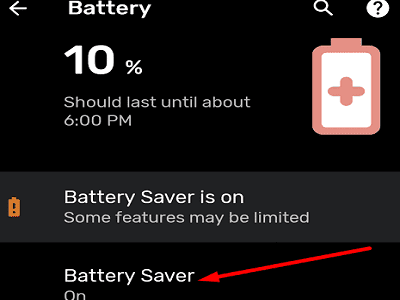
Vrnite se na nastavitve baterije, izberite Optimizacija baterije in tapnite svojo navigacijsko aplikacijo.
Izberite Odstrani optimizacijo .
Če težava ni odpravljena, onemogočite RAM Booster, Signal Booster, čistilnike predpomnilnika, aplikacije za optimizacijo baterije in druga orodja za optimizacijo sistema, nameščena v vaši napravi.
Pojdite v Nastavitve , izberite Omrežje in internet ter izklopite Varčevanje s podatki .
Nato pojdite na Nastavitve in izberite Aplikacije in obvestila .
Izberite svojo navigacijsko aplikacijo (Google Maps, Waze itd.)
Pojdite na Uporaba podatkov in tapnite Dovoli podatke v ozadju .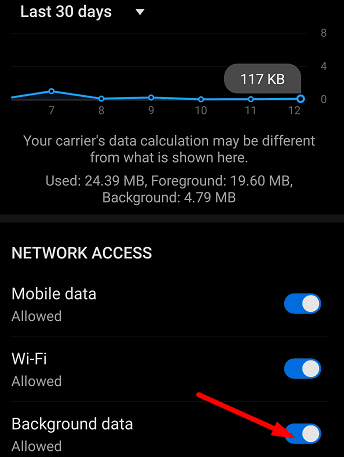
Prepričajte se, da lahko vaše navigacijske aplikacije neomejeno uporabljajo podatke.
Znova zaženite svojo navigacijsko aplikacijo in preverite, ali je signal GPS močan.
Zaprite navigacijsko aplikacijo in izklopite lokacijske storitve.
Pomaknite se do Nastavitve in se pomaknite navzdol do Sistem .
Nato izberite Datum in čas .
Naj vaša naprava samodejno nastavi nastavitve datuma in ure. 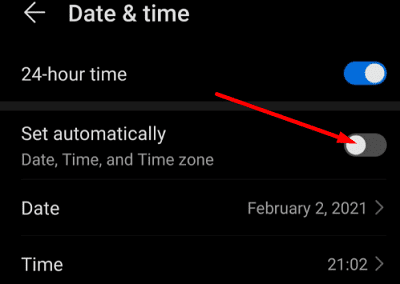
Omogočite zaznavanje lokacije, zaženite aplikacijo za navigacijo in preverite rezultate.
Morda ta težava z GPS-om vpliva samo na določene navigacijske aplikacije. Preklopite na drugo aplikacijo in preverite, ali se težava še vedno pojavlja. Razmislite o odstranitvi vseh drugih navigacijskih aplikacij iz naprave in ohranite samo privzeto navigacijsko aplikacijo.
Če vaš terminal Android nenehno izgublja signal GPS, najprej posodobite svojo navigacijsko aplikacijo in različico operacijskega sistema Android. Nato odstranite kartico SIM in etui. Poleg tega omogočite način GPS z visoko natančnostjo in zagotovite, da ima vaša navigacijska aplikacija neomejen dostop do podatkov. Če se težava ponovi, uporabite drugo aplikacijo za navigacijo. Ali so vam ti nasveti pomagali odpraviti težavo? Delite svoje povratne informacije v spodnjih komentarjih.
Po rootanju telefona Android imate poln dostop do sistema in lahko zaženete številne vrste aplikacij, ki zahtevajo root dostop.
Gumbi na vašem telefonu Android niso namenjeni le prilagajanju glasnosti ali prebujanju zaslona. Z nekaj preprostimi nastavitvami lahko postanejo bližnjice za hitro fotografiranje, preskakovanje skladb, zagon aplikacij ali celo aktiviranje funkcij za nujne primere.
Če ste prenosnik pozabili v službi in morate šefu poslati nujno poročilo, kaj storiti? Uporabite pametni telefon. Še bolj sofisticirano pa je, da telefon spremenite v računalnik za lažje opravljanje več nalog hkrati.
Android 16 ima pripomočke za zaklenjen zaslon, s katerimi lahko po želji spremenite zaklenjen zaslon, zaradi česar je zaklenjen zaslon veliko bolj uporaben.
Način slike v sliki v sistemu Android vam bo pomagal skrčiti videoposnetek in si ga ogledati v načinu slike v sliki, pri čemer boste videoposnetek gledali v drugem vmesniku, da boste lahko počeli druge stvari.
Urejanje videoposnetkov v sistemu Android bo postalo enostavno zahvaljujoč najboljšim aplikacijam in programski opremi za urejanje videoposnetkov, ki jih navajamo v tem članku. Poskrbite, da boste imeli čudovite, čarobne in elegantne fotografije, ki jih boste lahko delili s prijatelji na Facebooku ali Instagramu.
Android Debug Bridge (ADB) je zmogljivo in vsestransko orodje, ki vam omogoča številne stvari, kot so iskanje dnevnikov, namestitev in odstranitev aplikacij, prenos datotek, root in flash ROM-e po meri ter ustvarjanje varnostnih kopij naprav.
Z aplikacijami s samodejnim klikom. Med igranjem iger, uporabo aplikacij ali opravil, ki so na voljo v napravi, vam ne bo treba storiti veliko.
Čeprav ni čarobne rešitve, lahko majhne spremembe v načinu polnjenja, uporabe in shranjevanja naprave močno vplivajo na upočasnitev obrabe baterije.
Telefon, ki ga mnogi trenutno obožujejo, je OnePlus 13, saj poleg vrhunske strojne opreme premore tudi funkcijo, ki obstaja že desetletja: infrardeči senzor (IR Blaster).
Google Play je priročen, varen in deluje dobro za večino ljudi. Vendar pa obstaja cel svet alternativnih trgovin z aplikacijami – nekatere ponujajo odprtost, nekatere dajejo prednost zasebnosti, nekatere pa so le zabavna sprememba tempa.
TWRP uporabnikom omogoča shranjevanje, namestitev, varnostno kopiranje in obnovitev vdelane programske opreme v svojih napravah, ne da bi jih skrbelo, da bi to vplivalo na stanje naprave med rootanjem, utripanjem ali nameščanjem nove vdelane programske opreme v naprave Android.
Če menite, da dobro poznate svojo napravo Galaxy, vam bo Good Lock pokazal, koliko več zmore.
Večina nas ravna s polnilnim priključkom na pametnem telefonu, kot da je njegova edina naloga ohranjati baterijo živo. Vendar je ta majhen priključek veliko zmogljivejši, kot si pripisujemo.
Če ste naveličani generičnih nasvetov, ki nikoli ne delujejo, je tukaj nekaj, ki so tiho spremenili način fotografiranja.
Večina otrok se raje igra kot uči. Vendar pa bodo te mobilne igre, ki so hkrati izobraževalne in zabavne, všeč majhnim otrokom.
Oglejte si digitalno dobro počutje na svojem telefonu Samsung in preverite, koliko časa čez dan porabite za telefon!
Aplikacija za lažne klice vam pomaga ustvarjati klice iz lastnega telefona, da se izognete nerodnim, neželenim situacijam.
Če želite resnično zaščititi svoj telefon, je čas, da ga začnete zaklepati, da preprečite krajo ter ga zaščitite pred vdori in prevarami.
Vrata USB na vašem telefonu Samsung niso namenjena le polnjenju. Od pretvorbe telefona v namizni računalnik do napajanja drugih naprav – te malo znane aplikacije bodo spremenile način uporabe vaše naprave.
Po rootanju telefona Android imate poln dostop do sistema in lahko zaženete številne vrste aplikacij, ki zahtevajo root dostop.
Gumbi na vašem telefonu Android niso namenjeni le prilagajanju glasnosti ali prebujanju zaslona. Z nekaj preprostimi nastavitvami lahko postanejo bližnjice za hitro fotografiranje, preskakovanje skladb, zagon aplikacij ali celo aktiviranje funkcij za nujne primere.
Če ste prenosnik pozabili v službi in morate šefu poslati nujno poročilo, kaj storiti? Uporabite pametni telefon. Še bolj sofisticirano pa je, da telefon spremenite v računalnik za lažje opravljanje več nalog hkrati.
Android 16 ima pripomočke za zaklenjen zaslon, s katerimi lahko po želji spremenite zaklenjen zaslon, zaradi česar je zaklenjen zaslon veliko bolj uporaben.
Način slike v sliki v sistemu Android vam bo pomagal skrčiti videoposnetek in si ga ogledati v načinu slike v sliki, pri čemer boste videoposnetek gledali v drugem vmesniku, da boste lahko počeli druge stvari.
Urejanje videoposnetkov v sistemu Android bo postalo enostavno zahvaljujoč najboljšim aplikacijam in programski opremi za urejanje videoposnetkov, ki jih navajamo v tem članku. Poskrbite, da boste imeli čudovite, čarobne in elegantne fotografije, ki jih boste lahko delili s prijatelji na Facebooku ali Instagramu.
Android Debug Bridge (ADB) je zmogljivo in vsestransko orodje, ki vam omogoča številne stvari, kot so iskanje dnevnikov, namestitev in odstranitev aplikacij, prenos datotek, root in flash ROM-e po meri ter ustvarjanje varnostnih kopij naprav.
Z aplikacijami s samodejnim klikom. Med igranjem iger, uporabo aplikacij ali opravil, ki so na voljo v napravi, vam ne bo treba storiti veliko.
Čeprav ni čarobne rešitve, lahko majhne spremembe v načinu polnjenja, uporabe in shranjevanja naprave močno vplivajo na upočasnitev obrabe baterije.
Telefon, ki ga mnogi trenutno obožujejo, je OnePlus 13, saj poleg vrhunske strojne opreme premore tudi funkcijo, ki obstaja že desetletja: infrardeči senzor (IR Blaster).
















